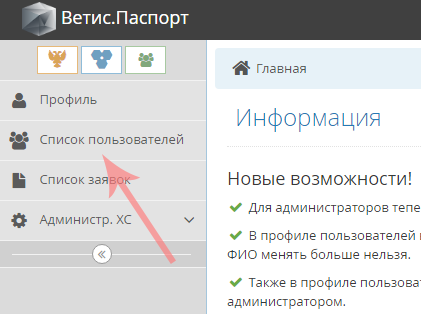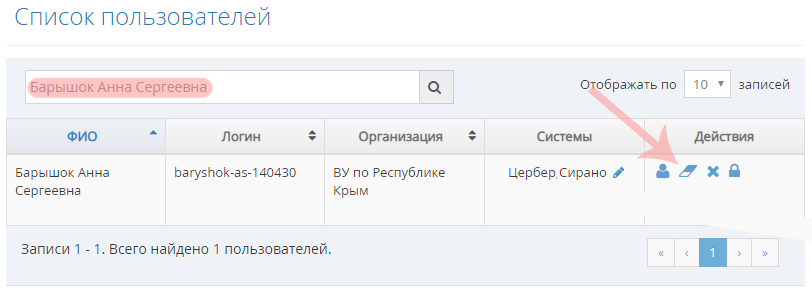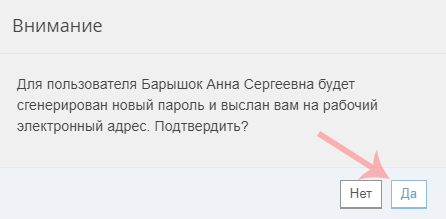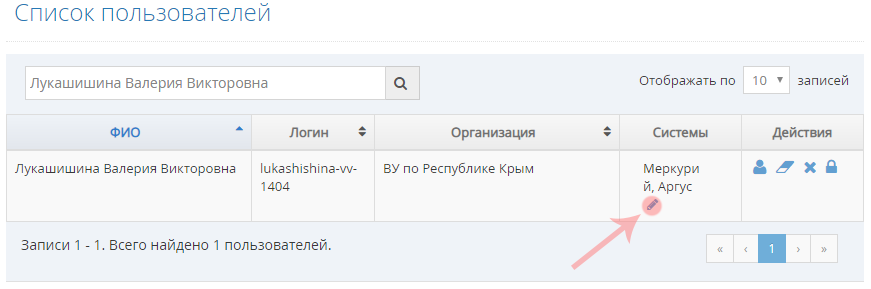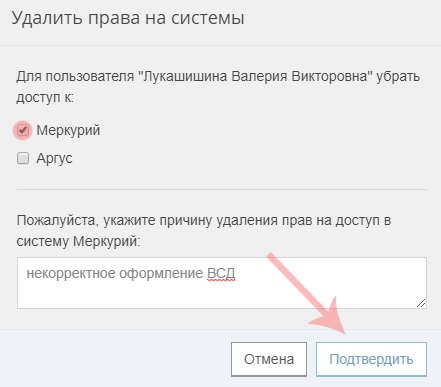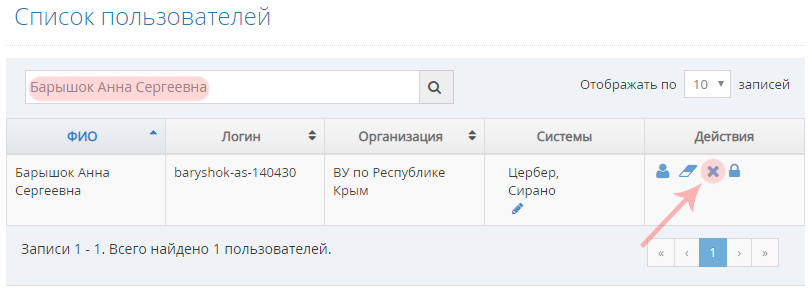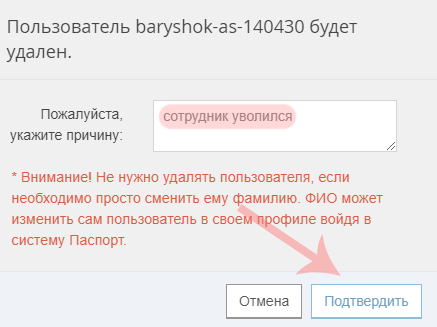Ведение реестра пользователей РСХН и гос.вет.учреждений: различия между версиями
| Строка 34: | Строка 34: | ||
==Разблокирование пользователя== | ==Разблокирование пользователя== | ||
Если пользователь заблокирован, то в поле с ФИО пользователя отображается иконка закрытого замка (рис. | Если пользователь заблокирован, то в поле с ФИО пользователя отображается иконка закрытого замка (рис. 6). Для снятия блокировки учетной записи пользователя, необходимо перейти в раздел '''"Список пользователей"''', найти пользователя которого вы хотите разблокировать и нажать на кнопку '''"Разблокировать"''' (рис. 7). | ||
==Удаление прав на системы ФГИС "ВетИС"== | ==Удаление прав на системы ФГИС "ВетИС"== | ||
Версия 13:09, 18 декабря 2018
Предусловия и подготовительные действия
Для работы с профилем пользователей и списком пользователей, необходима роль "Администратор организации". Получить роль "Администратор организации" необходимо направить заявку на официальном бланке за подписью руководителя (или уполномоченного им лица) на получение данной роли на имя директора ФГБУ "ВНИИЗЖ" Лозового Дмитрия Анатольевича по факсу на номер (4922) 26-38-77. В заявке должно быть указано ФИО (полностью), должность, контактный телефон и адрес электронной почты сотрудника, который будет исполнять роль регистратора пользователей ХС. Задачей регистратора ХС, является управление списком пользователей ХС.
| Внимание! Если у вас не указан и не подтвержден рабочий адрес электронной почты, то вносить изменения в профиль пользователей и работать со списком пользователей вы не сможете. Для подтверждения рабочего адреса электронной почты перейдите на страницу вашего профиля и в разделе "Контактная информация" нажмите на кнопку "Отправить" (значок конверта). Ссылка для подтверждения будет отправлена на указанный в вашем профиле адрес.
|
Основные действия
В системе ВетИС.Паспорт для администратов государственных ветеринарных учреждений и территориальных управлений Россельхознадзора доступно ведение реестра списка пользователей. Через список пользователей можно выполнить следующие действия:
- Просмотреть профиль — вы можете увидеть информацию, которую пользователь занес в свой профиль в системе "ВетИС.Паспорт". В профиле пользователя вы сможете отредактировать ФИО и список прав.;
- Восстановить пароль — для пользователя будет создан новый пароль и выслан на ваш рабочий email.;
- Заблокировать пользователя — доступ к информационным системам Россельхознадзора для данного пользователя будет закрыт, с возможностью дальнейшего восстановления. Действием можно воспользоваться, например, если сотрудник ушёл в отпуск или декрет. При подтверждении вам потребуется указать причину блокировки.;
- Разблокировать пользователя — доступно в случае заблокированной учётной записи. Осуществляет восстановление доступа сотрудника к информационным системам Россельхознадзора; при этом права восстанавливаются в том виде, в котором они были до блокировки.
- Удалить права на системы — вы можете указать в какие системы надо убрать доступ для выбранного пользователя. Для этого действия потребуется указать причину снятия прав.
- Удалить учетную запись пользователя;
Для того, что перейти в список пользователей выполните следующие действия:
- Войдите в ВетИС.Паспорт;
- Перейдите в раздел "Список пользователей" (рис. 1)
Профиль пользователя
Восстановление пароля
Для восстановления пароля пользователю, в списке пользователей найдите пользователя, которому нужно восстановить пароль и нажмите на кнопку "Восстановить пароль"(рис. 2), затем в появившемся окне подтвердите восстановление пароля (рис. 3).
Новый пароль для пользователя будет отправлен на ваш адрес рабочей электронной почты.
Блокирование пользователя
В системе "ВетИС.Паспорт" есть возможно временно ограничить доступ пользователя к системам ФГИС "ВетИС" заблокировав его учетную запись. Необходимость во временном ограничении доступа возникает в случаях, если пользователь по какой-либо причине отсутствует на рабочем месте (больничный, декретный отпуск и т.д). Для блокировки учетной записи пользователя перейдите в раздел "Список пользователей", выполните поиск пользователя, которого вы хотите заблокировать и нажмите на кнопку "Заблокировать" (рис. 4).
В появившемся окне, необходимо указать причину блокировки и подтвердить действие (рис. 5).
Разблокирование пользователя
Если пользователь заблокирован, то в поле с ФИО пользователя отображается иконка закрытого замка (рис. 6). Для снятия блокировки учетной записи пользователя, необходимо перейти в раздел "Список пользователей", найти пользователя которого вы хотите разблокировать и нажать на кнопку "Разблокировать" (рис. 7).
Удаление прав на системы ФГИС "ВетИС"
Через раздел "Список пользователей" можно удалить доступ пользователя к системам ФГИС "ВетИС" к которым пользователь имеет доступ. Если пользователю нужно убрать доступ в систему "Меркурий", то выполните следующие действия:
- Перейдите в раздел "Список пользователей".
- Выполните поиск пользователя по ФИО, которому вы хотите удалить доступ к системе "Меркурий" или другим системам.
В разделе "Список пользователей" для удаления доступа к системе "Меркурий" в столбце"Системы" нажмите на кнопку "Редактировать" (рис. 4).
В появившемся окне, необходимо выбрать систему к которой будет ограничен доступ и слева от названия системы поставить "галочку", затем нужно указать причину удаления доступа к системе и нажать "Подтвердить (рис. 5).
Для предоставления доступа к системам ФГИС "ВетИС", необходимо подать заявку по инструкции.
Удаление учетной записи пользователя
Для удаления пользователя, необходимо нажать на кнопку "Удалить" в разделе "Список пользователей" в строке с данными пользователя, которого вы хотите удалить (рис. 7).
После того, как вы нажмете на кнопку "Удалить" появится окно, где необходимо указать причину удаления пользователя и подтвердить действие нажав на кнопку "Подтвердить" (рис. 8).
| Внимание! Если вы ошибочно удалили пользователя, то для восстановления учетной записи пользователя, необходимо подать заявку на регистрацию пользователя по инструкции.
|